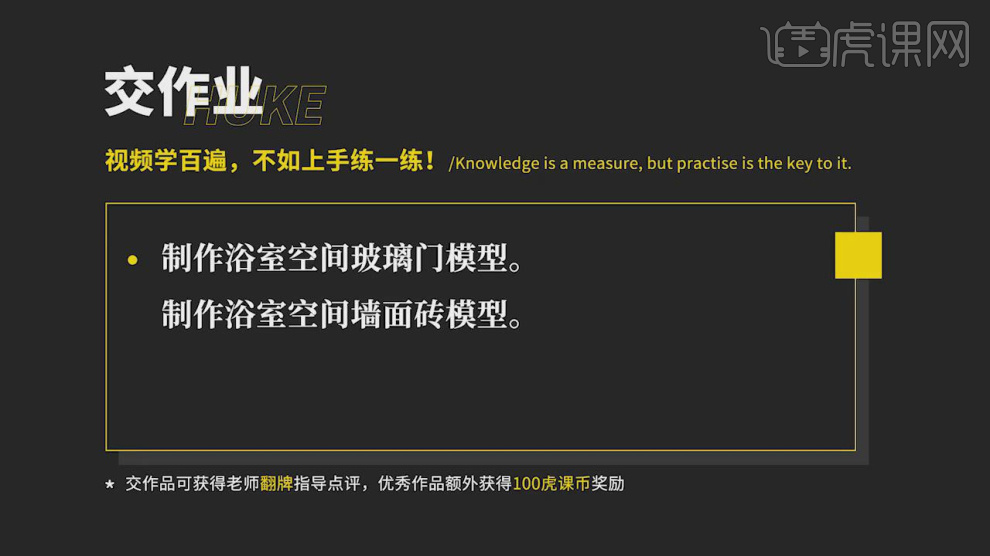3D和CR如何设计卫生间风格1发布时间:暂无
1、本节课讲解现代风格2-1-浴室模型制作。
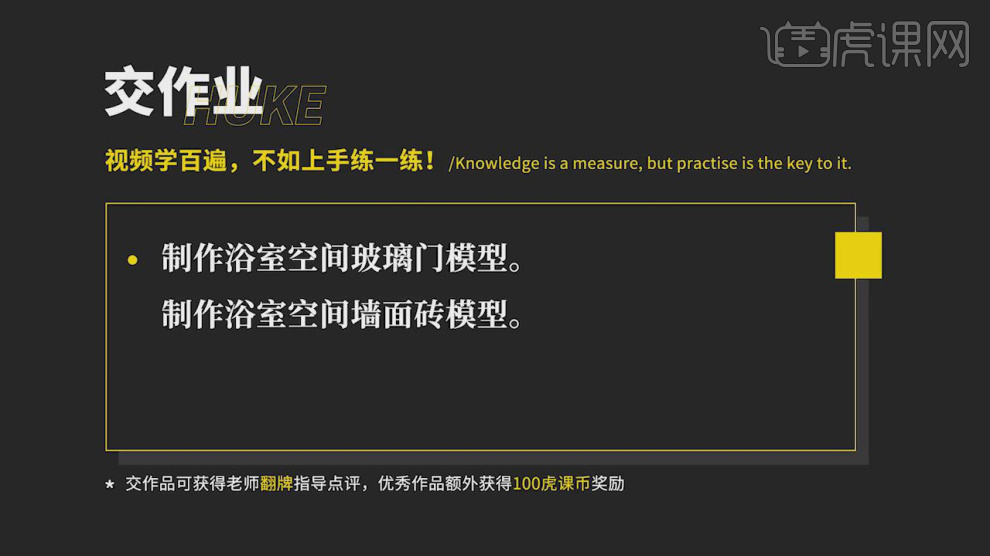
2、我们打开上节课的场景文件,我们查看一下渲染效果图,如图所示。

3、我们可以在Lightmix面板中调整【灯光】的强度,如图所示。

4、我们也可以在【色彩映射】中可以调整效果图的滤镜,如图所示。

5、我们点击另存为,将它的格式保持为TIF格式,如图所示。
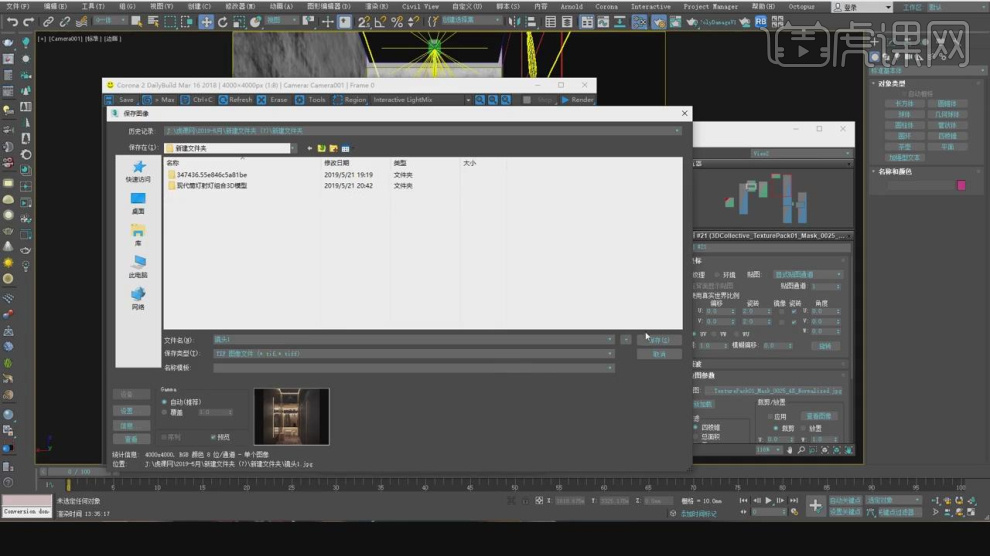
6、打开PS软件,将刚刚保存好的文件载入进来,在效果器中添加一个【色阶】效果,如图所示。
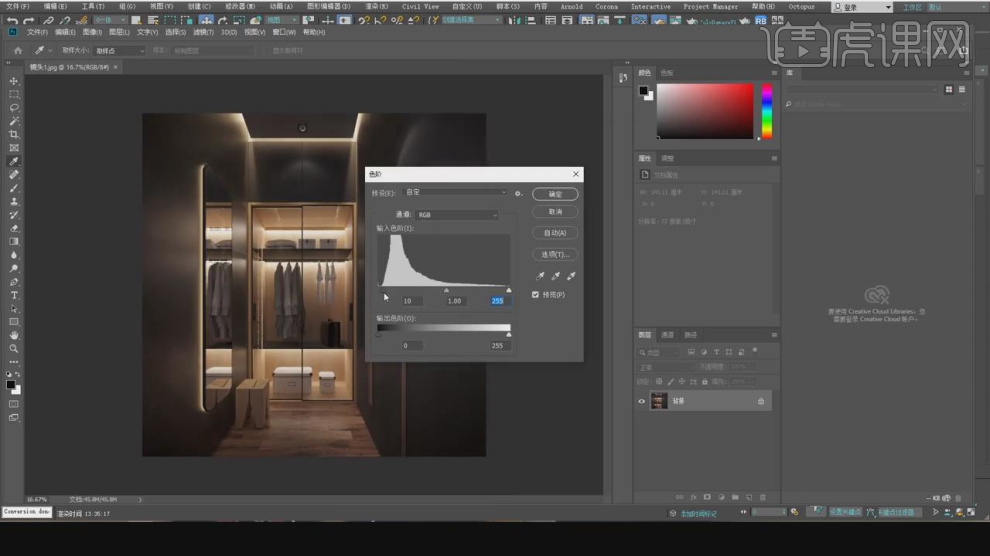
7、我们返回MAX软件,我们打开渲染器设置,这里我们可以点击【恢复上次渲染】进行继续渲染,如图所示。

8、我们参考背景,在【标准基本体】中新建一个【长方体】调整一下它的大小,如图所示。
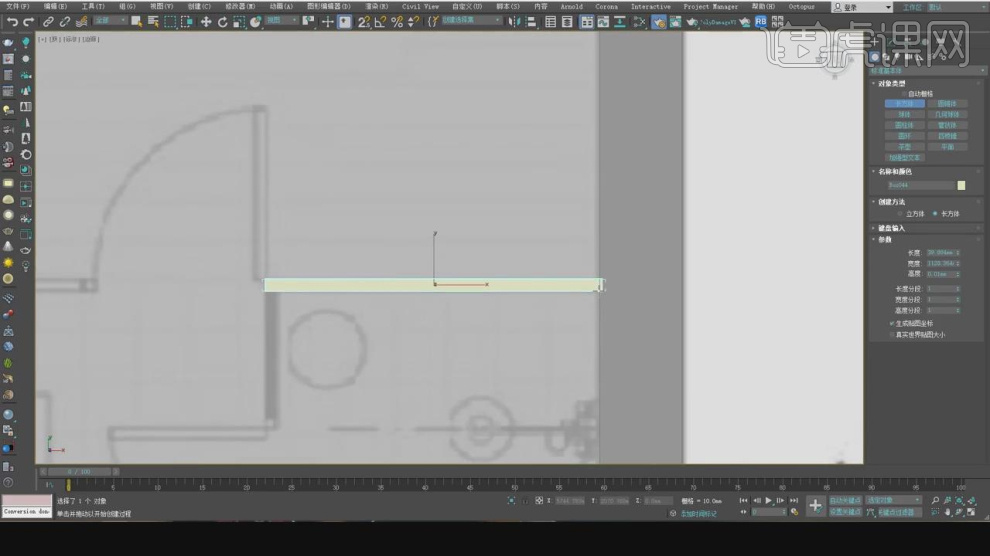
9、我们切换一个角度,继续在【标准基本体】中新建一个【长方体】调整一下它的大小,如图所示。
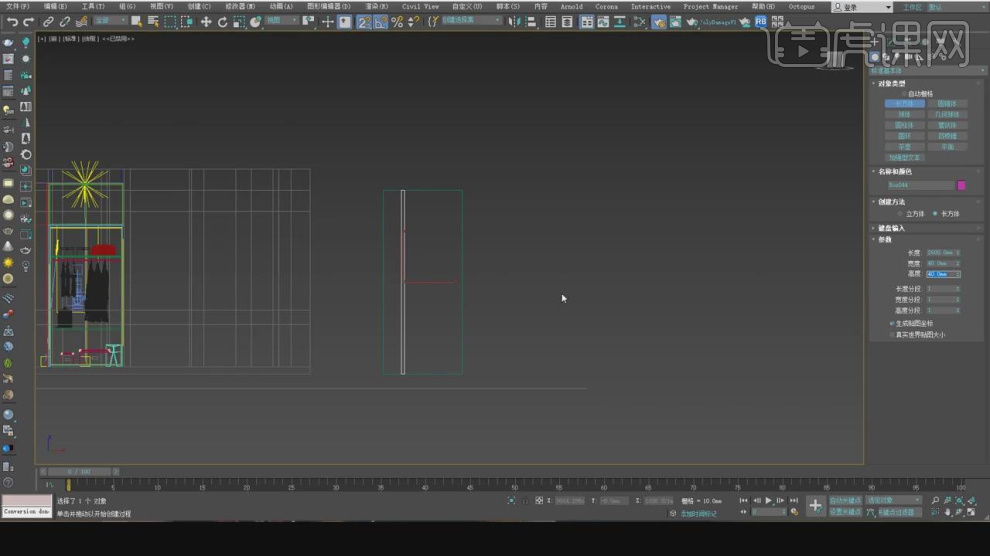
10、选择模型在【点】模式下调整它的形状,如图所示。
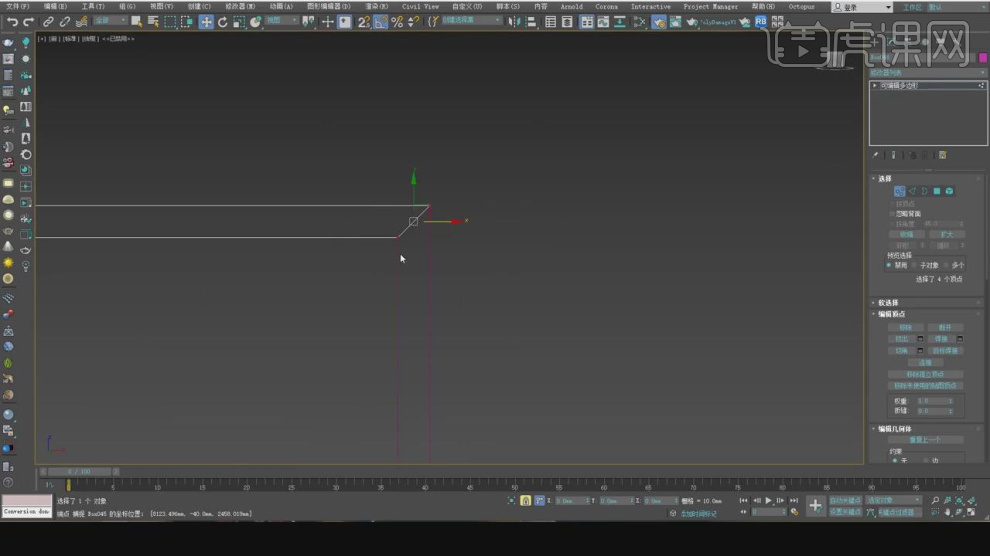
11、我们在渲染器面板中可以设置它的【通道】效果,如图所示。
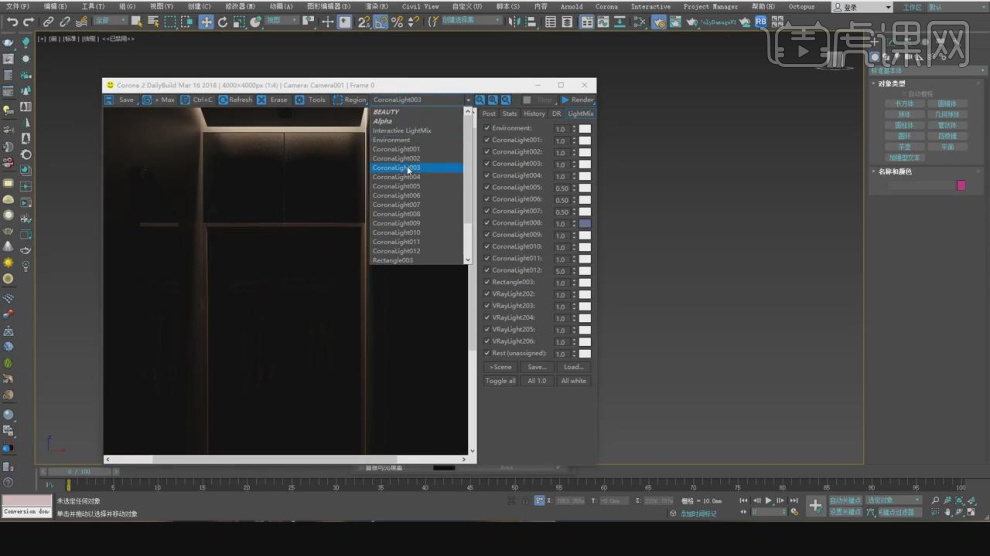
12、在【标准基本体】中新建一个【长方体】调整一下它的大小,如图所示。
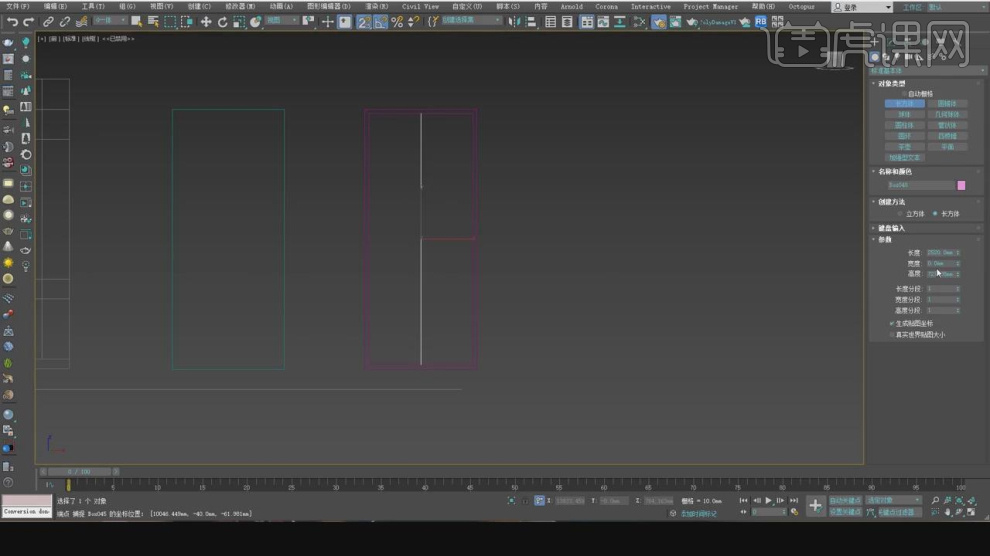
13、我们将制作好的模型进行一个复制摆放,如图所示。
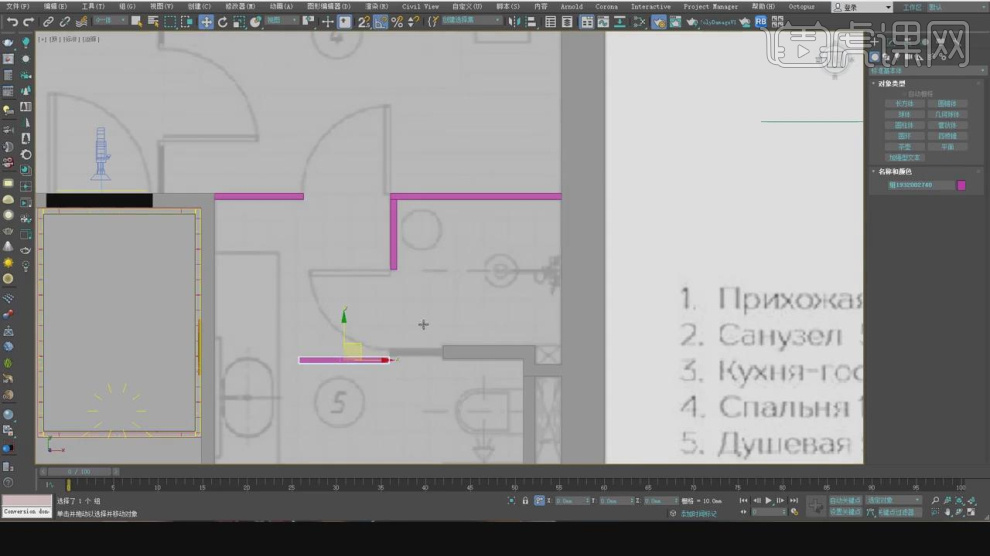
14、选择模型在【点】模式下调整它的形状,如图所示。
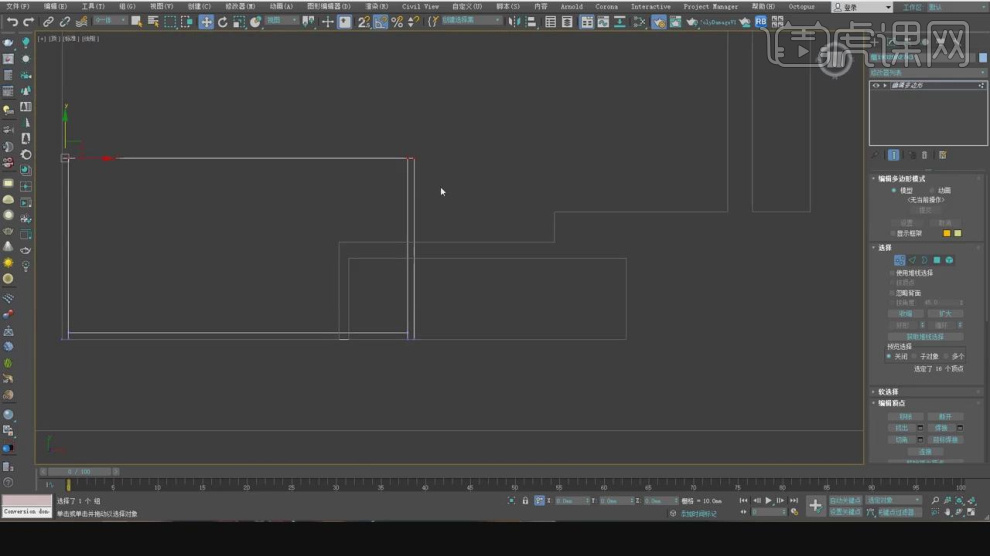
15、在【标准基本体】中新建一个平面调整一下它的分段数量,如图所示。
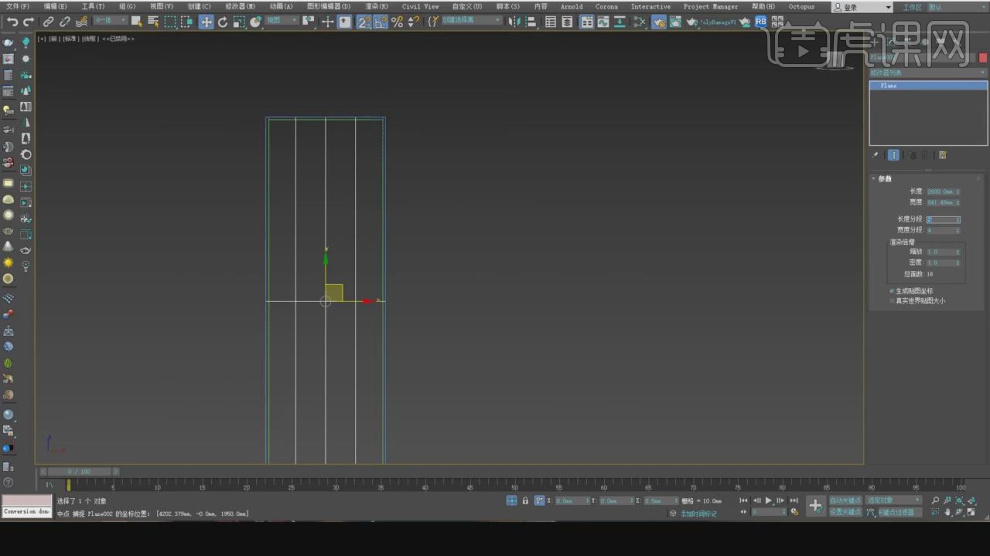
16、在【标准基本体】中新建一个【长方体】调整一下它的大小,如图所示。
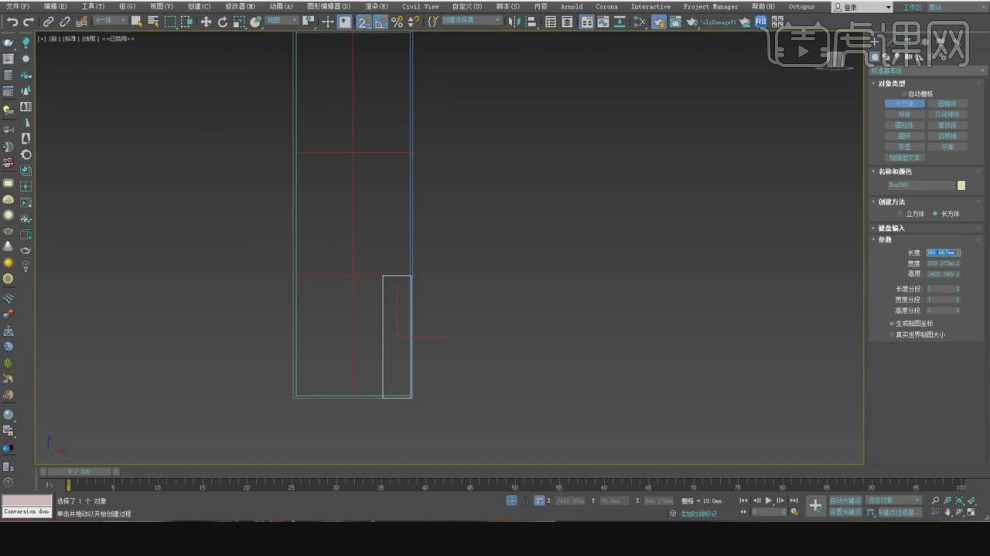
17、我们打开【材质编辑器】这里我们讲解一下【平铺】效果的使用,如图所示。
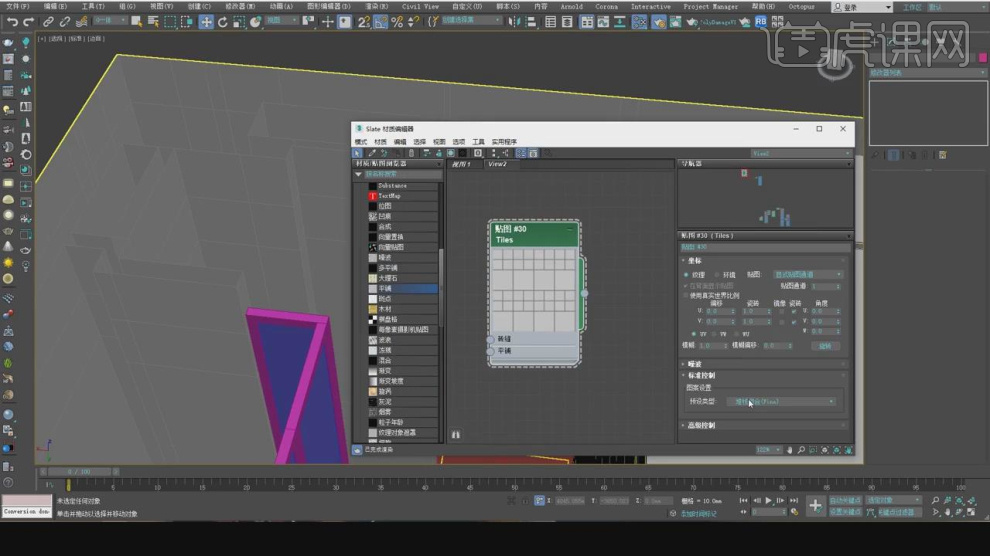
18、在【线】模式下我们选择边缘的线,选择完成后,我们点击【创建图形】,如图所示。
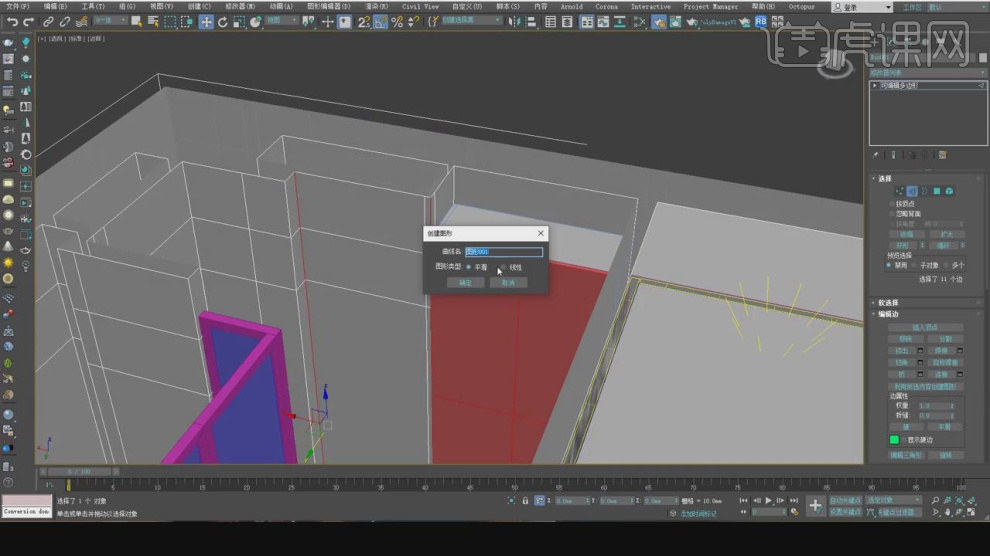
19、我们参考这个图形,在【样条线】工具中创建一个矩形,如图所示。
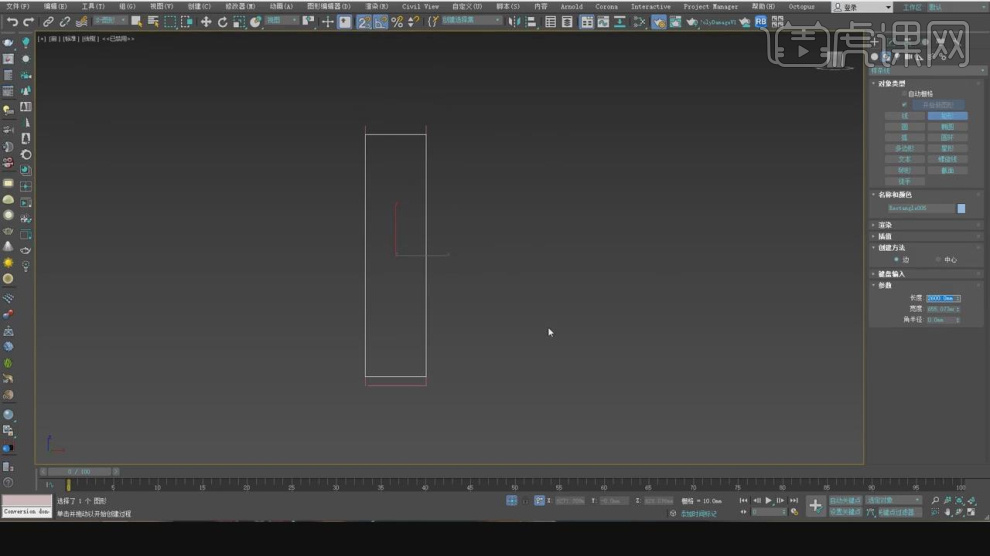
20、选择创建的矩形,这里我们使用到一款【地板生成器插件】,如图所示。

21、我们在转角处也使用【地板生成器插件】将它进行一个制作,如图所示。

22、我们调整好的角度创建一个【摄像机】,如图所示。
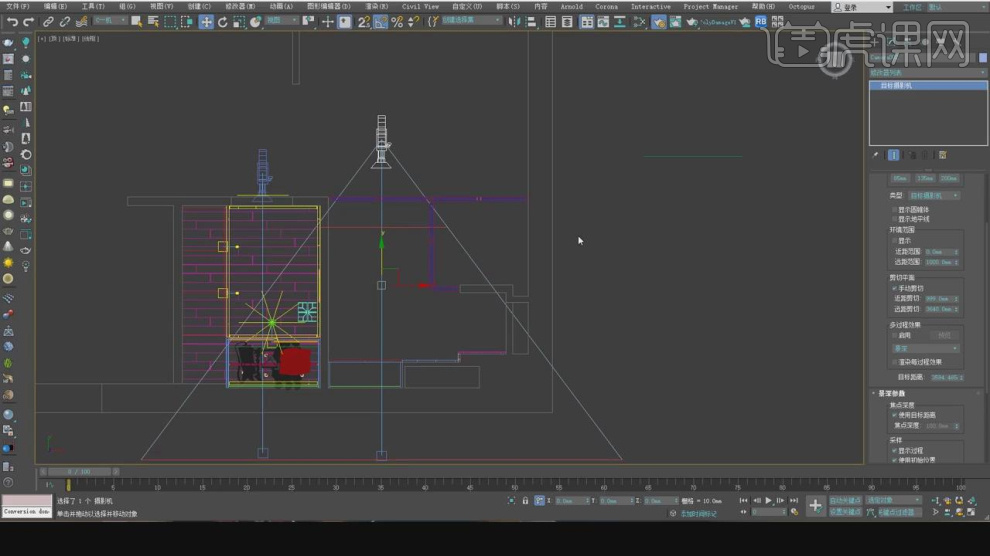
23、这里我们进入到【摄像机视角】进行调整,如图所示。

24、谢谢观看。